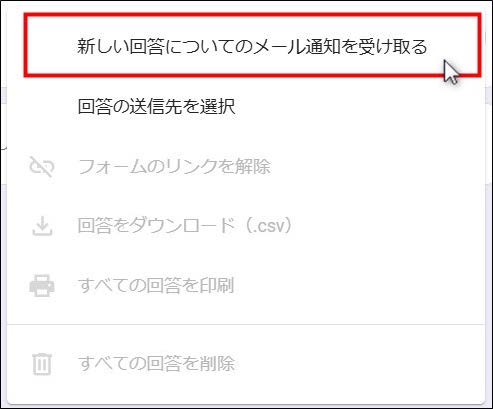Googleフォームでメール通知を受け取る方法|Gmail以外でも

お問い合わせフォームや予約フォームなどは、フォームに投稿があったらできるだけ早く対応したいですよね。そんなときに便利なのがメール通知機能です。この記事では、Googleフォームでメール通知を受け取る方法を紹介します。
この記事の目次
オーナーがGmailで通知を受け取る方法
Googleフォームから
1.Googleフォームの回答画面を開き、回答件数が表示される枠の右端にある3点メニューをクリックします。
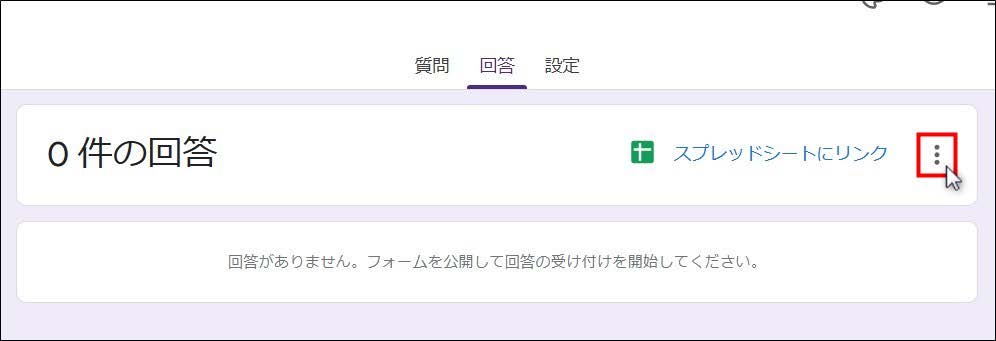
2.下図のようなメニューが表示されるので、一番上の【新しい回答についてのメール通知を受け取る】をクリックします。
設定直後、画面の右下に”メール通知は有効になっています”という通知が表示されるので、問題なく設定されたことが確認できます。
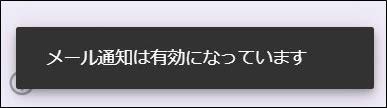
スプレッドシートから
1.Googleフォームの回答画面を開き、回答件数が表示される枠の右にある【スプレッドシートにリンク】をクリックします。
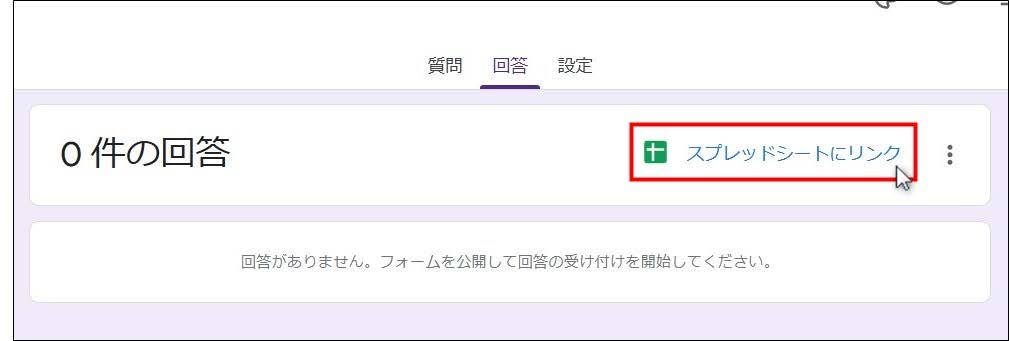
2.【新しいスプレッドシートを作成】を選択してスプレッドシートを作成します。

3.スプレッドシート左上のツールを開くと、下図のようなメニューが表示されます。【通知設定】を選択し、【編集通知】をクリックしてください。
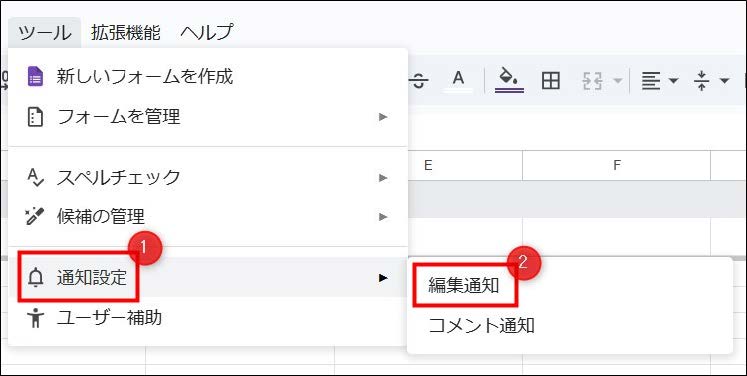
4.下図のようなウィンドウが表示されたら、【ユーザーがフォームを送信したとき】に【その都度】通知が入るように設定し、【保存】をクリックしてください。これでスプレッドシートからのメール通知設定が完了します。
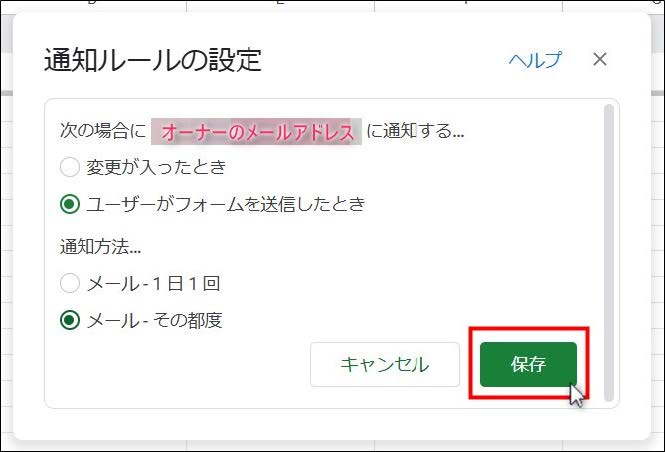
複数人・Gmail以外にも通知を送る方法
Form Notifications
Googleフォームの拡張機能の「Form Notifications」を使うと、フォームに回答があった際、指定したメールアドレスに通知を送ることができるようになります。メールアドレスはGmail以外にも対応しており、また複数のアドレスを設定できるため、チームでフォームを管理したいときなどに非常に便利です。
無料で利用可能なので、ぜひ活用してみてください。
Form Notificationsのインストール方法
1.フォーム編集画面の右上にある3点メニューから、【アドオンを取得】を開きます。
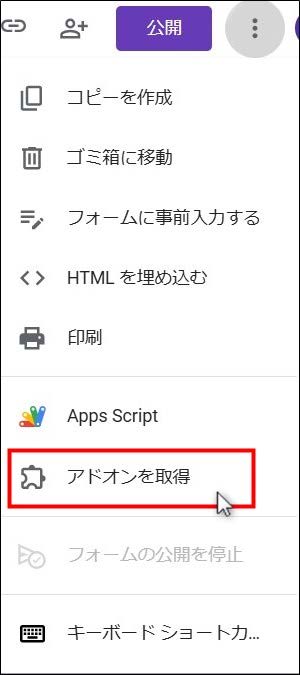
2.Google Workspace Marketplaceのウィンドウが表示されるので、その中から【Form Notifications】を探して選択してください。
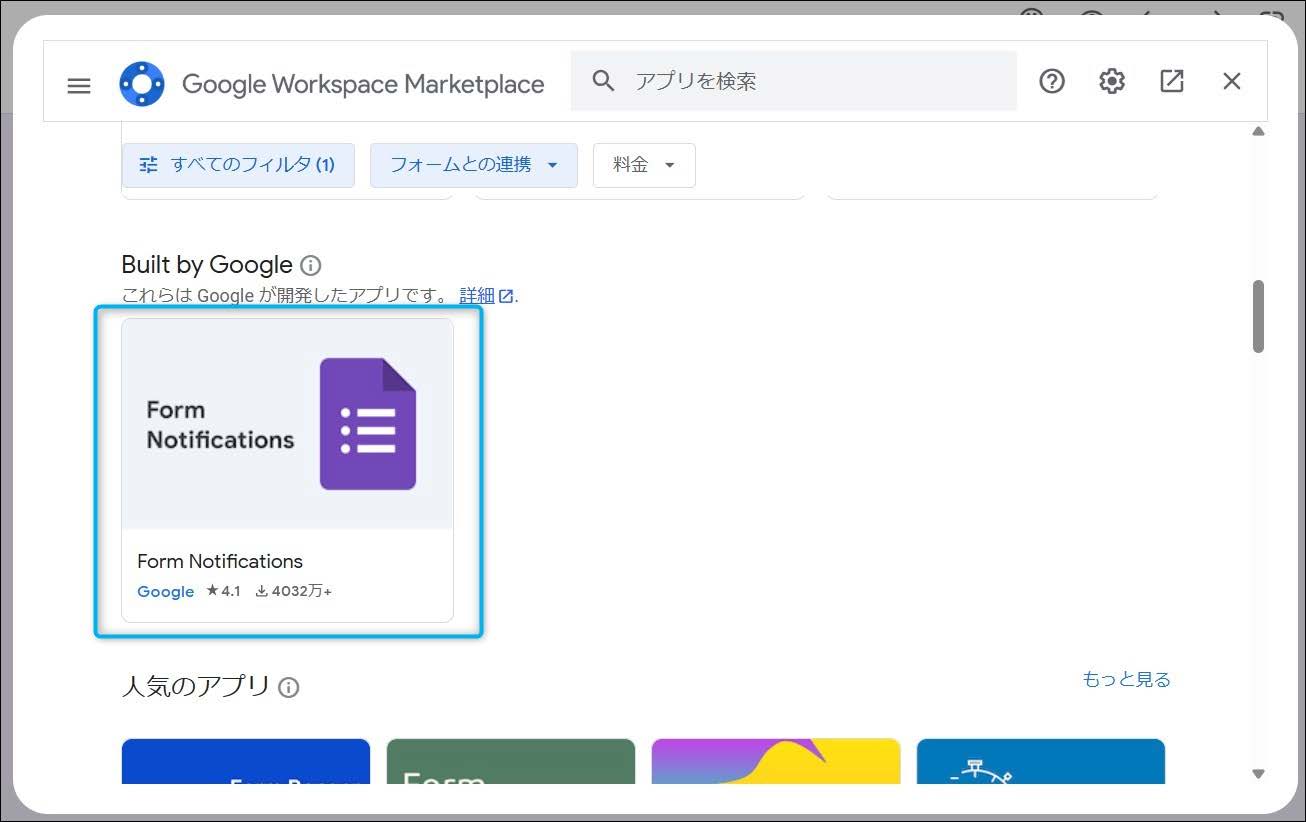
3.画面右側の【インストール】をクリックすれば、Form Notificationsのインストールは完了です。
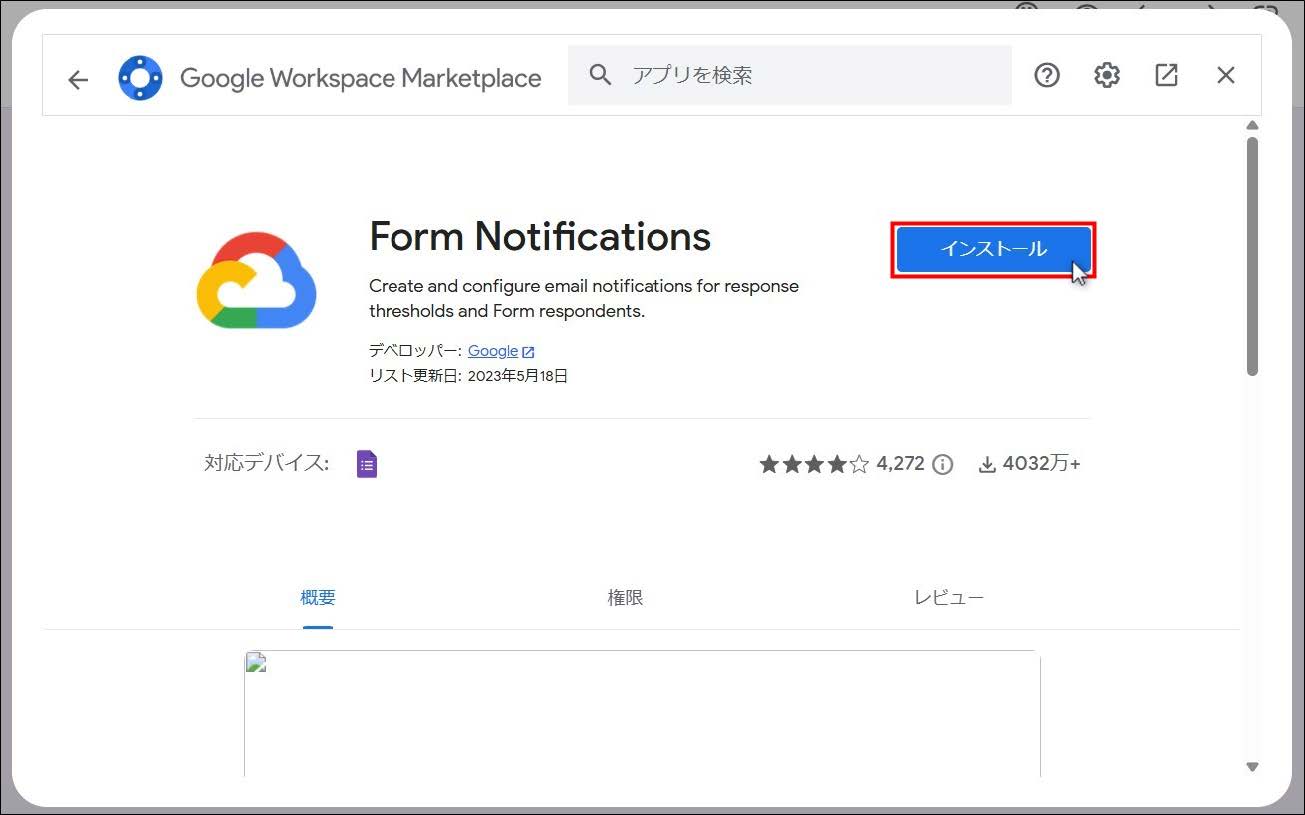
Form Notificationsの使い方
1.Form Notificationsをインストールすると、フォーム編集画面右上にジグソーパズルのピースのアイコンが追加されます。
そのアイコンをクリックすると、下図のように【Form Notifications】と表示されるので、それを開いてください。

2.【Form Notifications】を開くと、【Open】と【ヘルプ】というメニューが表示されます。ここでは【Open】を選択して開いてください。
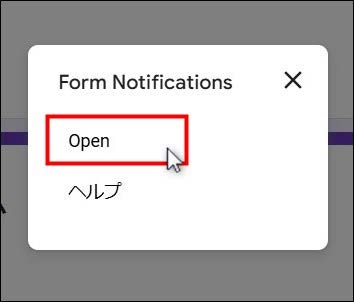
3.【Open】メニューを開くと、下図のようなウィンドウが表示されます。まずは【Notify on form responses】を有効にしましょう。
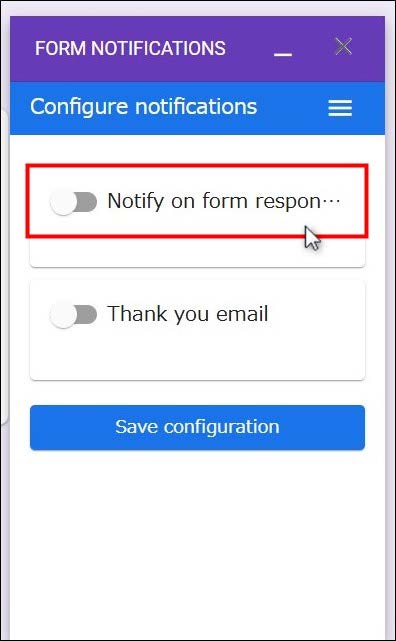
4.【Notify on form responses】を有効にすると、メールアドレスが入力できるようになります。通知を送りたいアドレスを打ちこみ、エンターキーを押してください。
また、フォームに回答が何件届いたら通知を送るかの設定も可能です。デフォルトは10件ですが、問い合わせなどすぐに対応したい場合は1件ずつが良いでしょう。
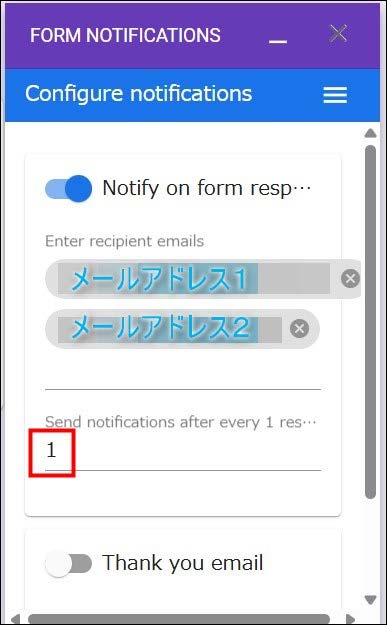
5.設定ができたら、最後に必ず【Save configuration】をクリックしましょう。
実際の通知画面
フォームに回答が入ると、下図のようなメールが届きます。
【Responses】をクリックするとフォームの回答表示画面に移動し内訳を確認できます。すぐにスプレッドシートも確認できるので、基本的にはこちらを選択することをおすすめします。
【Summary of form responses】をクリックすると、全回答の要約のみが表示されます。要約さえわかれば十分という場合は、こちらでも問題ないでしょう。
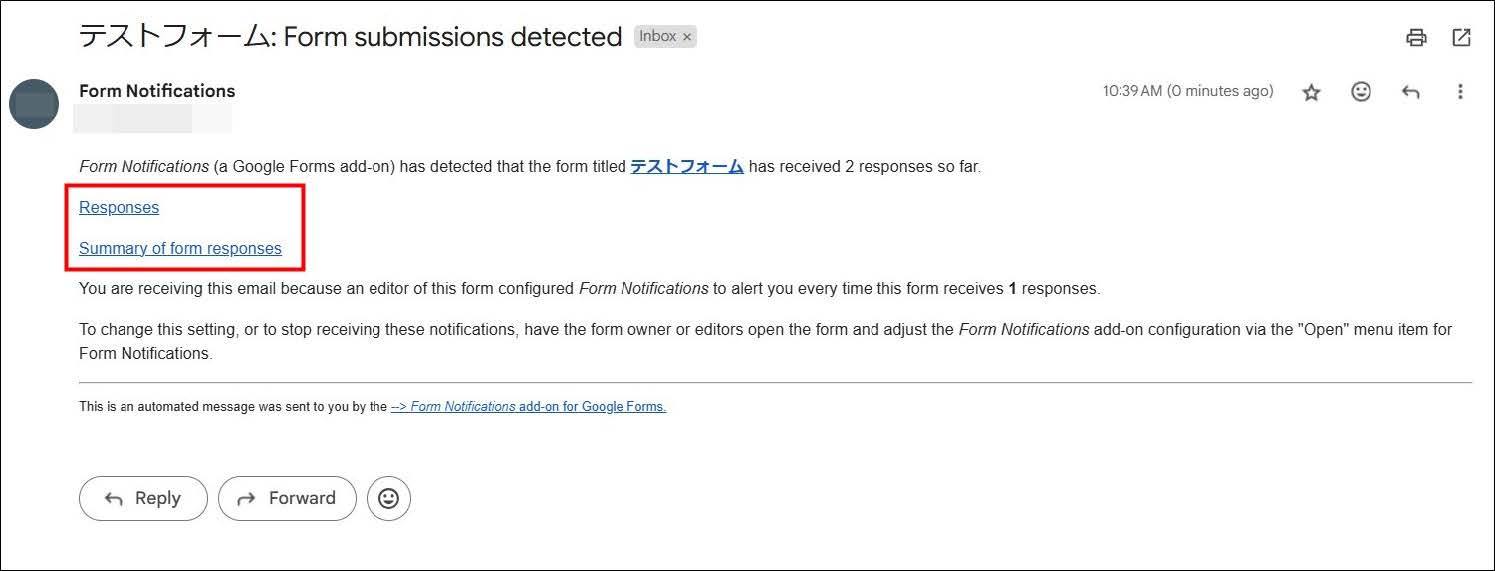
まとめ
この記事の要点は以下の通りです。
- Googleフォームから
回答確認画面のメニューから「新しい回答についてのメール通知を受け取る」を有効にする - スプレッドシートから
スプレッドシートの設定で「ユーザーがフォームを送信したとき」に「その都度」通知に設定 - Form Notificationsアドオン
Gmail以外のアドレスや複数アドレスへ通知を送る際に便利
サッと対応したいフォームに、ぜひ活用してみてください。